Каждая крупная компания пытается предложить что-то новое и выйти на рынок с новым продуктом, но в наше время это сделать все сложнее. Поэтому компании стараются вывести это на новый уровень и предложить покупателям продукт, который работает, и работает хорошо. Таким продуктом стала портативная док-станция DeX от Samsung.
Samsung DeX представляет собой маленькую круглую док-станцию, которая может быть как в сложенном, так и в разложенном состоянии. В сложенном состоянии габаритами она напоминает большой пончик и имеет вес всего 230 грамм. При этом сама станция может подзаряжать смартфон в процессе работы. Для этого, а также для ее функционирования предусмотрено питание от USB Type-C.

Кроме USB Type-C на корпусе устройства есть два обычных разъема USB для подключения внешних устройств, Ethernet для подключения кабеля, если в том месте, где вы работаете, нет Wi-Fi-сетей, и HDMI для вывода изображения на монитор или телевизор.
Получается, что для подключения к внешнему экрану нужно только подключение через HDMI, питание и мышка. Клавиатура не является обязательным аксессуаром, большинство функций доступны и без нее.

Открывается DeX интересно и приятно. Достаточно надавить в нижней части крышки, и она сама поднимется вверх. После этого останется только подключить смартфон. Сложно сказать, для чего нужна эта функция открывания, ведь можно было сделать и монолитную конструкцию, но смотрится и ощущается это очень приятно.
Заменить полноценный компьютер Samsung DeX сможет только в том случае, если вы не требуете от него слишком многого. Работать в MS Office, изучать PDF, играть в игры, уже установленные на смартфон, смотреть YouTube и просматривать страницы в браузере будет удобно.
Основной задачей Samsung DeX является вывод на большой экран приложений, которые существуют для смартфона. Возможно это будет в любом месте, где есть монитор или телевизор (интернет-кафе, отель или даже у себя на даче). Но Samsung DeX эти приложения не просто выводит, а оптимизирует и позволяет ими полноценно пользоваться.
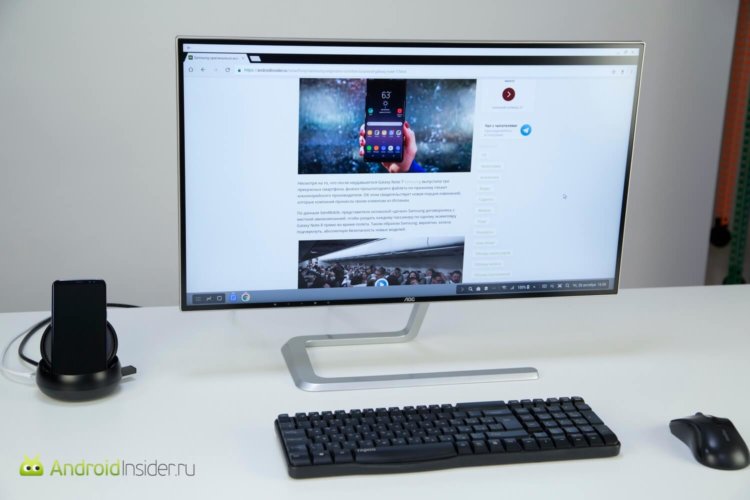
Интерфейс рабочего стола Samsung DeX не сильно отличается от привычного интерфейса Windows. Благодаря этому все получается очень интуитивно и понятно. Чем-то оболочку даже можно сравнить с Chrome OS. Основные ярлыки находятся слева, внизу расположено что-то вроде меню “Пуск”, а в правом нижнем углу некоторые основные функции, выполняющие роль Центра уведомлений.
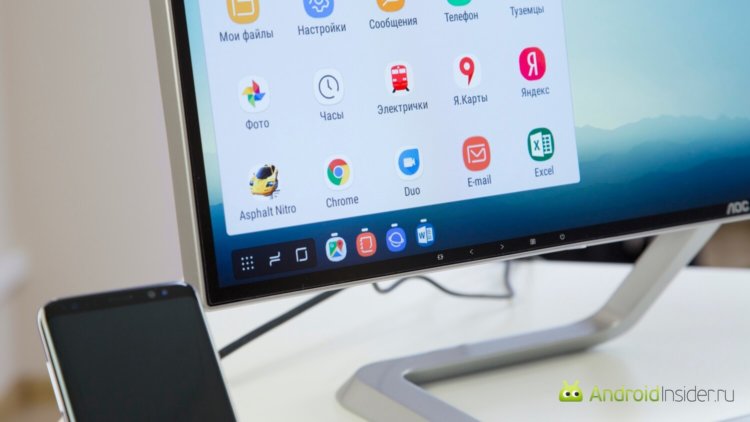
Для более полноценного использования рекомендуется подключить клавиатуру (поддерживаются любые проводные и беспроводные клавиатуры с USB). В этом случае можно будет пользоваться не только основными функциями, но и печатать текст, работая с ним в редакторах вроде MS Word. Для работы с самим текстом есть привычные комбинации клавиш вроде “Ctrl+C”, “Ctrl+Z” или “Ctrl+V”, для приложений тоже можно пользоваться комбинациями вроде “Ctrl+Tab”.
Для поиска приложений непосредственно с DeX есть специальный раздел, который находится в верхней части того меню, которое мы привыкли называть “Пуск”. Открыв его, можно выбирать приложения про рейтингу или по типу, а также читать отзывы.
Открытыми приложениями можно пользоваться в маленьком окошке, если вас больше интересует многозадачность и вы хотите одновременно расположить на экране два приложения. Но если вам не нужна многозадачность, то оптимизированные приложения открываются на полный экран.
Если все же выбирать многозадачность, то это сильно прибавит возможностей в работе. Например, элементы можно перетаскивать из одного окна в другое. Мы к этому привыкли на обычных компьютерах, например, когда перетаскиваем вложения в почту. Тут все это делается легко и непринужденно.

На самом деле у такой технологии большое будущее. Многие пытались ее реализовать, но пока лучше, чем у Samsung, это ни у кого не получилось. Конечно, пока продукт еще не до конца готов и не так много приложений под него оптимизировано, но представьте, как через несколько лет все начнут производить аналогичные аксессуары, и в гостиницах будет отдельно указано, что в номерах есть поддержка этих систем. Как сейчас на ресепшен мы получаем ключи от номера и пароль Wi-Fi, так же будем говорить, что нам нужна станция для определенной модели телефона, а в номере подключать ее и пользоваться. Так же будут обстоять дела в конференц-залах, бизнес-залах аэропортов и других подобных местах, где обычно все пользовались ноутбуками, а сейчас можно будет уйти от этого.
При этом с безопасностью проблем быть не должно, так как аксессуар не запрашивает пароли и не требует авторизаций. Он просто помогает оптимизировать изображение для использования большого экрана. Когда вы забираете телефон, ничего не остается в посторонних хранилищах. Таким образом, даже если пользоваться чужим Samsung DeX, то проблем не будет, и это безопасно.

К сожалению, все сказанное про использование в общественных местах — это пока больше на перспективу, но уже сейчас еще одним сценарием может стать подключение к телевизору для превращения его в SmartTV. В этом случае можно будет пользоваться браузером, смотреть сохраненные на смартфоне фильмы, YouTube и просто видео с других сайтов.
Кстати, если вам не нравится отображение в виде отдельного интерфейса и вы хотите показать именно как выглядит экран вашего смартфона, то для этого достаточно переключиться в режим отображения Android, и можно будет пользоваться на экране обычным смартфоном, если можно так сказать. Все свайпы можно моделировать мышкой, а если нужно будет вернуться в режим DeX, то надо просто вызвать Центр уведомлений и активировать этот режим.

К минусам DeX я бы отнес то, что игр пока не так много. А ведь иногда хотелось бы запустить игру на большом экране, а не в маленьком шестидюймовом окошке смартфона. Но поддерживаемые игры все равно есть, и их можно без проблем скачать. В игры, которые пока не адаптированы, все равно можно будет играть, но только в маленьком окошке.
В любом случае, при всех названных минусах и плюсах, Samsung DeX является интересным аксессуаром, который привлекает к себе внимание своей необычностью и желанием как минимум посмотреть его. Тем более что его цена относительно цены самого Galaxy S8 или Galaxy Note 8 не такая уж и большая и составляет 9990 рублей на официальном сайте Samsung.











